Cisco静态NAT转换
在Cisco设备上配置静态NAT(网络地址转换)是一项常见的网络任务,用于将私有IP地址转换为公有IP地址,以下是详细的步骤和解释:
1. 基本概念与作用
静态NAT定义 :静态NAT是一种一对一的地址映射方式,适用于需要特定内部主机访问外部网络的场景。
安全性 与 稳定性 :由于映射关系固定,静态NAT提供了较高的安全性和稳定性。
2.1 准备工作
确保路由器支持NAT功能,并准备好所需的内外部IP地址。
2.2 配置接口
进入全局配置模式,并配置内部和外部接口的IP地址。
Router> enableRouter# configure terminalRouter(config)# interface fa0/0Router(config-if)# ip address 192.168.1.1 255.255.255.0Router(config-if)# no shutdownRouter(config-if)# exitRouter(config)# interface fa0/1Router(config-if)# ip address 203.0.113.1 255.255.255.0Router(config-if)# no shutdownRouter(config-if)# exit
2.3 指定内外接口
使用
ip nat inside
和

ip nat outside
命令指定内部和外部接口。
Router(config)# interface fa0/0Router(config-if)# ip nat insideRouter(config-if)# exitRouter(config)# interface fa0/1Router(config-if)# ip nat outsideRouter(config-if)# exit
2.4 创建静态NAT映射
使用
ip nat inside source static
命令创建静态NAT映射。
Router(config)# ip nat inside source static 192.168.1.10 203.0.113.10
这条命令将内部IP地址192.168.1.10映射到外部IP地址203.0.113.10。
2.5 验证配置
使用
show ip nat translations
命令查看NAT映射表,确保配置生效。
Router# show ip nat translations
3. 应用场景与优势
适用场景 :静态NAT广泛应用于需要提供对内部特定主机或服务的全局访问权限的场景,如 服务器 或网络设备的访问。
优点 :提高网络安全性,隐藏内部网络的真实IP地址,便于管理和监控网络流量。
相关问题与解答
Q1: 如何在Cisco路由器上更改已配置的静态NAT映射?
A1: 要更改已配置的静态NAT映射,首先需要删除现有的映射,然后添加新的映射,可以使用
no ip nat inside source static
命令删除现有映射,再使用
ip nat inside source static
命令添加新映射。
Router(config)# no ip nat inside source static 192.168.1.10 203.0.113.10Router(config)# ip nat inside source static 192.168.1.10 203.0.113.20
这将把内部IP地址192.168.1.10映射到新的外部IP地址203.0.113.20。
Q2: 如何验证Cisco路由器上的静态NAT配置是否生效?
A2: 可以通过以下步骤验证静态NAT配置是否生效:
使用
show ip nat translations
命令查看NAT映射表,确认内部IP地址是否正确映射到外部IP地址。
从内部网络设备Ping外部IP地址,确保通信正常。
从外部网络设备Ping内部IP地址(如果允许),确保外部可以访问内部特定设备。
到此,以上就是小编对于“ cisco静态nat转换 ”的问题就介绍到这了,希望介绍的几点解答对大家有用,有任何问题和不懂的,欢迎各位朋友在评论区讨论,给我留言。
无线网卡和无线路由有什么区别>?
无线上网目前有两种上网方式:一种是无线网卡,另外一种是无线上网卡,两者的概念是完全不同的,无线网卡是要接收无线猫或无线路由器的无线信号,一般还是要安装宽带才可以上网的,有些地方有运营商的无线热点WLAN,也是可以用无线网卡来接收信号上网;另外一种就是无线上网卡业务,目前国内的三家电信运营商都有无线上网卡业务,区分有3G无线上网卡和普通的非3G无线上网卡业务。所以无线上网 还是要配合无线路由器的
DHCP服务器怎么做
DHCP服务的安装 ??DHCP指的是由服务器控制一段IP地址范围,客户机登录服务器时就可以自动获得服务器分配的IP地址和子网掩码。 首先,DHCP服务器必须是一台安装有Windows 2000 Server/Advanced server系统的计算机;其次,担任DHCP服务器的计算机需要安装TCP/IP协议,并为其设置静态IP地址、子网掩码、默认网关等内容。 默认情况下,DHCP作为Windows 2000 Server的一个服务组件不会被系统自动安装,必须把它添加进来: ??1. 依次点击“开始→设置→控制面板→添加/删除程序→添加/删除Windows组件”,打开相应的对话框。 2. 用鼠标左键点击选中对话框的“组件”列表框中的“网络服务”一项,单击[详细信息]按钮,出现带有具体内容的对话框。 ??3. 在对话框“网络服务的子组件”列表框中勾选“动态主机配置协议(DHCP)”,单击[确定]按钮,根据屏幕提示放入Windows 2000安装光盘,复制所需要的程序。 ??4. 重新启动计算机后,在“开始→程序→管理工具”下就会出现“DHCP”一项,说明DHCP服务安装成功。 ??DHCP服务器的授权 ??出于对网络安全管理的考虑,并不是在Windows 2000 Server中安装了DHCP功能后就能直接使用,还必须进行授权操作,未经授权操作的服务器无法提供DHCP服务。 对DHCP服务器授权操作的过程如下: ??1. 依次点击“开始→程序→管理工具→DHCP”,打开DHCP控制台窗口。 ??2. 在控制台窗口中,用鼠标左键点击选中服务器名,然后单击右键,在快捷菜单中选中“授权”,此时需要几分钟的等待时间。 注意:如果系统长时间没有反应,可以按F5键或选择菜单工具中的“操作”下的“刷新”进行屏幕刷新,或先关闭DHCP控制台,在服务器名上用鼠标右键点击。 如果快捷菜单中的“授权”已经变为“撤消授权”,则表示对DHCP服务器授权成功。 此时,最明显的标记是服务器名前面红色向上的箭头变成了绿色向下的箭头。 这样,这台被授权的DHCP服务器就有分配IP的权利了。 ??添加IP地址范围 ??当DHCP服务器被授权后,还需要对它设置IP地址范围。 通过给DHCP服务器设置IP地址范围后,当DHCP客户机在向DHCP服务器申请IP地址时,DHCP服务器就会从所设置的IP地址范围中选择一个还没有被使用的IP地址进行动态分配。 添加IP地址范围的操作如下: ??1. 点击“开始→程序→管理工具→DHCP”,打开DHCP控制台窗口。 ??2. 选中DHCP服务器名,在服务器名上点击鼠标右键,在出现的快捷菜单中选择“新建作用域”,在出现的窗口中单击[下一步]按钮,在出现的对话框中输入相关信息,单击[下一步]按钮,如图1所示。 ??3. 在图1所示的窗口中,根据自己网络的实际情况,对各项进行设置,然后单击[下一步]按钮,出现如图2所示的窗口。 ??4. 在图2所示的窗口中,输入需要排除的IP地址范围。 由于校园网络中有很多网络设备需要指定静态IP地址(即固定的IP地址),如服务器、交换机、路由器等,此时必须把这些已经分配的IP地址从DHCP服务器的IP地址范围中排除,否则会引起IP地址的冲突,导致网络故障。 ??5. 单击[下一步]按钮,在出现的“租约期限”窗口中可以设置IP地址租期的时间值。 一般情况下,如果校园网络中的IP地址比较紧张的时候,可以把租期设置短一些,而IP地址比较宽松时,可以把租期设置长一些。 设置完后,单击[下一步]按钮,出现“配置DHCP选项”窗口。 ??6. 在“配置DHCP选项”窗口中,如果选择“是,我想现在配置这些选项”,此时可以对DNS服务器、默认网关、WINS服务器地址等内容进行设置;如果选择“否,我想稍后配置这些选项”,可以在需要这些功能时再进行配置。 此处,我们选择前者,单击[下一步]按钮。 ??7. 在出现的窗口中,常常输入网络中路由器的IP地址(即默认网关的IP地址)或是NAT服务器(网络地址转换服务器)的IP地址,如WinRoute、SyGate等。 这样,客户机从DHCP服务器那里得到的IP信息中就包含了默认网关的设定了,从而可以接入Internet。 ??8. 单击[下一步]按钮,在此对话框中设置有关客户机DNS域的名称,同时输入DNS服务器的名称和IP地址。 ,然后单击[添加]按钮进行确认。 单击[下一步]按钮,在出现的窗口中进行WINS服务器的相关设置,设置完后单击[下一步]按钮。 ??9. 在出现的窗口中,选择“是,我想现在激活此作用域”后,单击[下一步]按钮,在出现的窗口中单击[完成]按钮,设置结束。 此时,就可以在DHCP管理器中看到我们刚刚建好的作用域。 ??注意:如果您的校园网络是以工作组的形式存在的,可以在第6步的“配置DHCP选项”窗口中选择“否,我想稍后配置这些选项”,此时设置过程跳过第7、8步。 如果您的校园网络是以域的形式存在的,建议您的网络配置顺序为:活动目录的建立→WINS的建立→DNS的建立→DHCP的建立,这样可以减少很多麻烦。 ??DHCP服务的测试 ??经过上述设置,DHCP服务已经正式启动,我们需要在客户机上进行测试。 只需把客户机的IP地址选项设为“自动获取IP地址”,随后重新启动客户机。 在客户机的“运行”对话框中键入“Ipconfig/all”,即可看到客户机分配到的动态IP地址。
三层交换机和2层交换机有哪些区别??
二层交换机属数据链路层设备,可以识别数据包中的MAC地址信息,根据MAC地址进行转发,并将这些MAC地址与对应的端口记录在自己内部的一个地址表中。 具体的工作流程如下:(1)当交换机从某个端口收到一个数据包,它先读取包头中的源MAC地址,这样它就知道源MAC地址的机器是连在哪个端口上的(2)再去读取包头中的目的MAC地址,并在地址表中查找相应的端口;(3)如表中有与这目的MAC地址对应的端口,把数据包直接复制到这端口上;(4)如表中找不到相应的端口则把数据包广播到所有端口上,当目的机器对源机器回应时,交换机又可以学习一目的MAC地址与哪个端口对应,在下次传送数据时就不再需要对所有端口进行广播了三层交换机=传统交换机+路由器三层交换机带有路由功能。 三层交换机的最重要目的是加快大型局域网内部的数据交换,所具有的路由功能也是为这目的服务的,能够做到一次路由,多次转发。 可以连接不同网段三层交换技术就是二层交换技术+三层转发技术。 传统的交换技术是在OSI网络标准模型中的第二层——数据链路层进行操作的,而三层交换技术是在网络模型中的第三层实现了数据包的高速转发。 应用第三层交换技术即可实现网络路由的功能,又可以根据不同的网络状况做到最优的网络性能。 三层交换机的优点1、访问速度快。 2、充分利用现有资源。 3、子网间带宽随意配置。 4、降低网络成本。 5、可实现部分安全机制 ,三层交换机具有访问列表的功能,可以实现不同VLAN间的单向或双向通讯。





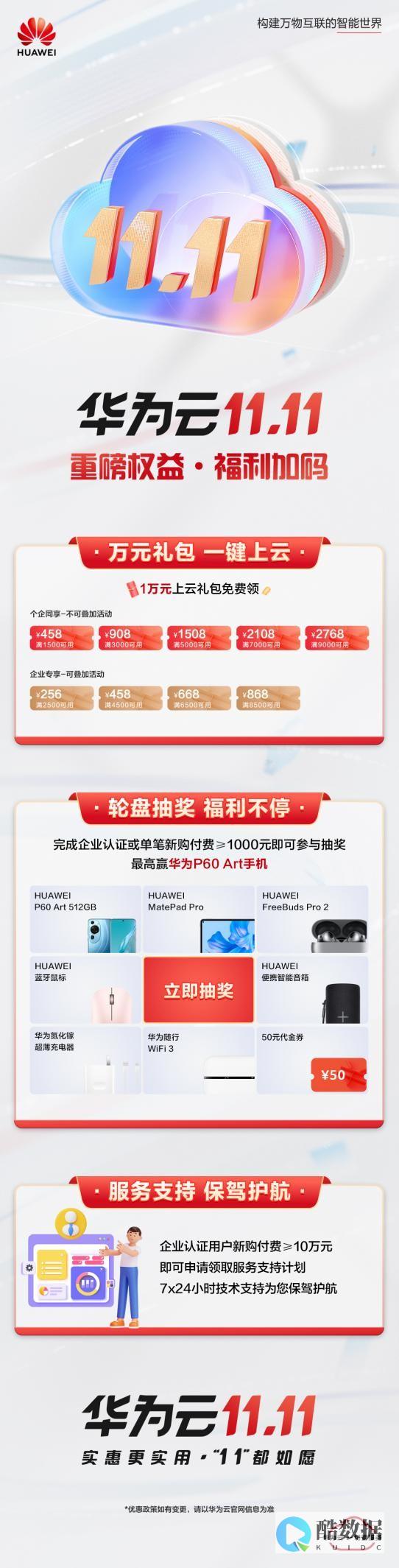







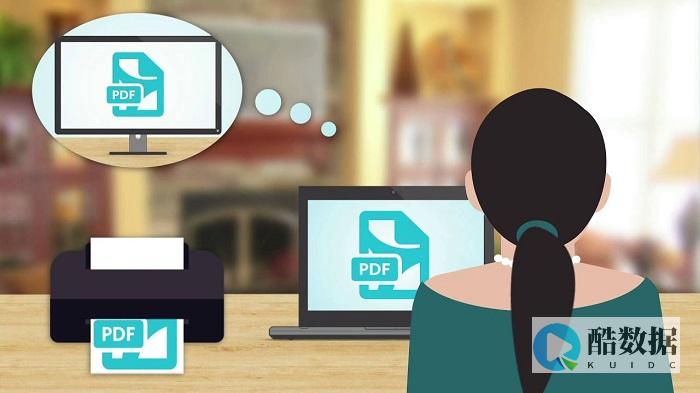
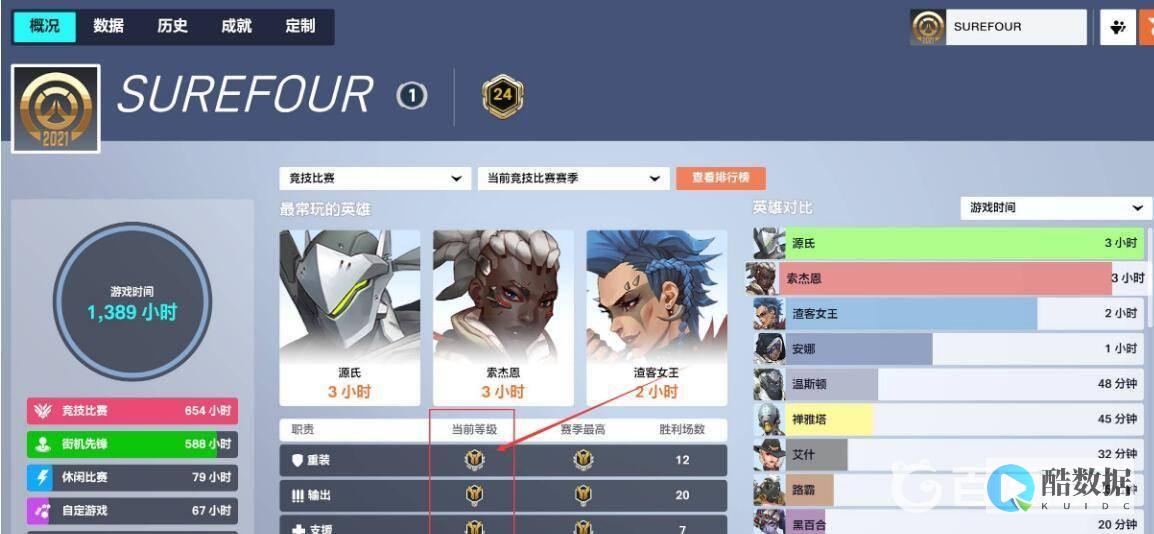
发表评论